摩托车yes论坛,龙族·火之晨曦,本机的ip地址
在对目录或大标题等文字做批注处理是会使用线框和红色线条指向相应文字,以做说明诠释之用。做出来的效果还是不错的,唯一不足的是文档一经进行批注操作后,就会带有线框和红色线条,这样极大的影响了阅读。那么如何才能做到即能保留批注,同时又能取消掉红色的线框和线条呢?针对这个问题,想必很多的朋友都备受困扰吧,本文有个不错的方法与大家分享下如何解困。另外整理了与之相关的知识点,大家可以学习下。
问:Word2007中的批注背景颜色如何修改?
1、“审阅-修订-修订选项”,弹出“修订选项”对话框;
2、有个“批注”下拉框,默认选中是“按作者”,可以把它改成你喜欢的颜色。
不过如果你的文档是需要经过多人批注的话,建议还是保留默认选项以免无法区分不同批注人添加的批注。
操作步骤
1、请遵循如下操作!如下图,为一带有批注的文档!
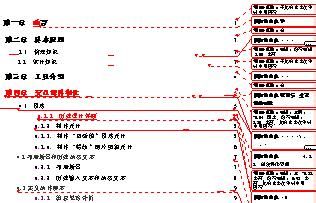
2、接下来,我们要在word窗口中的水平标尺的上面,找到如下图的操作区域,该区域是“审阅”工具栏上面的功能,如下图!

3、在上图中,选择“原始状态”,这样,红色的线框和线条,就没有了,完全恢复了正常,但是,批注仍然存在,不影响原来的操作。
上述的选项,还有其它选项,大家不妨先行选择试试,就明白其中的道理了,很简单的!
知识扩展:
如果您的窗口中找不到“审阅”工具栏,是无法完成上述的操作的,请遵循如下操作,指出“审阅”工具栏!


4、执行菜单操作“视图”→“工具栏”→“审阅”;如上图,就这样,操作结束。
如对本文有疑问,请在下面进行留言讨论,广大热心网友会与你互动!! 点击进行留言回复



Word2010在页眉文字下会添加一条下划线如何删除及再次添加



在Word中填写电子表格时需要在□方框里打勾 √的几种可行方法


Word文档中有一个或多个空白页多次Delete或Backspace也删不掉


Word 设置页边距 设置页面周围的框线并选择在文档中的位置
网友评论